Jak przejść z Shopify do WooCommerce (w 8 krokach)
Opublikowany: 2022-01-10Shopify to doskonała platforma do uruchomienia pierwszego sklepu internetowego. Jednak wraz z rozwojem sklepu prawdopodobnie zaczniesz zauważać ograniczenia związane z tą hostowaną platformą. Jeśli uważasz, że już z niego wyrosłeś, migracja z Shopify do WooCommerce jest łatwiejsza niż myślisz.
Dzięki WooCommerce zyskujesz pełną kontrolę nad swoim sklepem. Możesz skonfigurować wszystko, od podatków po dodawanie niestandardowych metod wysyłki. Co więcej, możesz publikować setki lub tysiące produktów, wszystko za darmo.
W tym artykule omówimy, co musisz wiedzieć, aby przeprowadzić migrację Shopify do WooCommerce. Przeprowadzimy Cię przez przygotowania i poprowadzimy Cię krok po kroku podczas przenoszenia sklepu. Zabierzmy się do pracy!
Dlaczego warto rozważyć przejście z Shopify na WooCommerce
Głównym powodem przejścia z Shopify na WooCommerce jest to, że ten ostatni jest zbudowany na oprogramowaniu typu open source. Wykorzystuje WordPress, umożliwiając tworzenie dowolnej strony internetowej na dowolnej wybranej platformie hostingowej. W przeciwieństwie do Shopify, WooCommerce nie pobiera opłat za odblokowanie funkcji. Nie musisz również płacić żadnych opłat manipulacyjnych, aby sprzedawać produkty.
Nadal musisz płacić za hosting, jeśli korzystasz jednocześnie z WordPressa i WooCommerce. Nie jesteś jednak związany z żadną konkretną platformą. Dlatego możesz wybrać dowolny host, który odpowiada Twoim ogólnym potrzebom.
Rozważania przed migracją z Shopify do WooCommerce
Za każdym razem, gdy planujesz migrację witryny z jednej platformy na drugą, musisz wziąć pod uwagę kilka czynników. Na przykład może być konieczne zastanowienie się nad hostingiem, tworzeniem kopii zapasowych danych i nie tylko. Przeanalizujmy każdy z tych czynników jeden po drugim.
Znalezienie hosta przyjaznego dla WordPressa
Jeśli jesteś już zaangażowany w korzystanie z WordPressa i WooCommerce, prawdopodobnie zechcesz znaleźć dostawcę hostingu dostosowanego do systemu zarządzania treścią (CMS). Ze względu na popularność platformy znajdziesz wiele opcji hostingu przeznaczonych dla użytkowników WordPressa.
Kinsta jest jednym z takich hostów internetowych. Oferujemy szeroką gamę planów hostingowych zoptymalizowanych pod WordPress i WooCommerce. Niezależnie od wybranego pakietu Kinsta uzyskasz dostęp do zaawansowanych funkcji potrzebnych do prowadzenia i rozwijania swojego sklepu internetowego.
Nasze plany hostingowe obejmują następujące funkcje:
- Pamięć SSD
- Optymalizacja pod kątem witryn o dużym natężeniu ruchu
- Automatyczne codzienne kopie zapasowe
- Całodobowe wsparcie i usuwanie złośliwego oprogramowania
- Funkcjonalność inscenizacji
- Darmowe certyfikaty SSL
Oczywiście zalecamy przeprowadzenie badań, zanim zdecydujesz się na dostawcę usług hostingowych dla swojego sklepu. Dopóki wybierzesz usługodawcę internetowego o dobrej reputacji, nadal będziesz mieć dostęp do wszystkich funkcji oferowanych przez WordPress i WooCommerce.
Utwórz kopię zapasową swojego sklepu Shopify
Za każdym razem, gdy wprowadzasz znaczące zmiany w sklepie internetowym, dobrym pomysłem jest wcześniejsze wykonanie kopii zapasowej wszystkich jego danych. Jedną z wad korzystania z Shopify jest to, że platforma nie oferuje funkcji tworzenia kopii zapasowych.
Shopify umożliwia eksportowanie danych produktów w formacie CSV (który przyda się podczas procesu migracji). Nie możesz jednak wykonać kopii zapasowej pozostałych szczegółów i projektu swojego sklepu, korzystając z wbudowanych funkcji platformy.
Jeśli chcesz uzyskać dostęp do prawdziwej funkcji tworzenia kopii zapasowych, musisz przejść do sklepu Shopify App Store. Tutaj znajdziesz narzędzia, które dodają podstawowe funkcje tworzenia kopii zapasowych do Shopify, takie jak Rewind Backups:
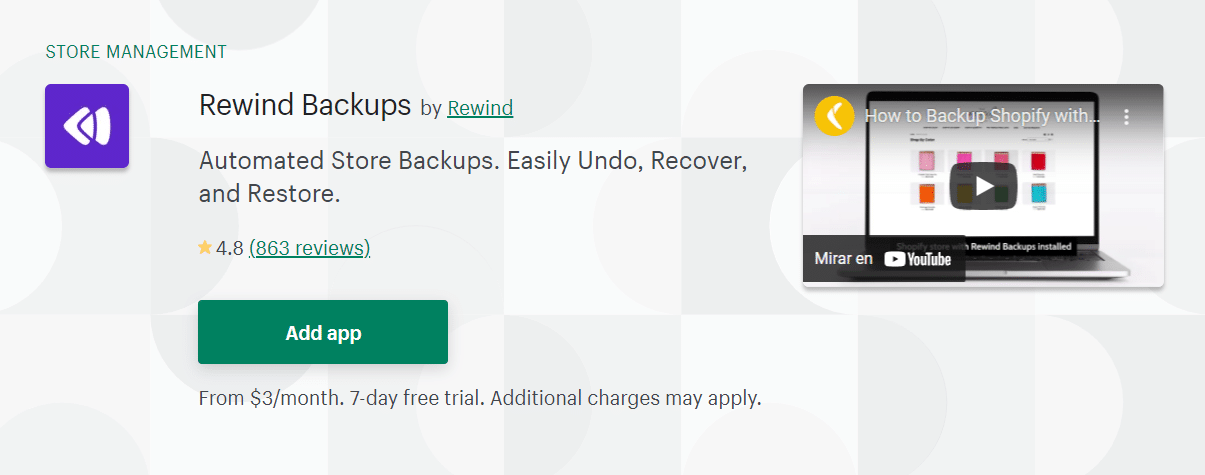
Należy pamiętać, że nawet w przypadku aplikacji takich jak Rewind Backups tworzenie pełnych kopii sklepu Shopify może nie być możliwe. Nie możesz również użyć aplikacji do tworzenia kopii zapasowych Shopify do migracji swojego sklepu.
Migracja z Shopify do WooCommerce to teoretycznie wolny od ryzyka proces dla Twojego istniejącego sklepu. Nie stracisz żadnych danych swojego sklepu, ale nadal dobrze jest wykonać kopię zapasową danych dowolnej witryny w przypadku problemów.
Jak przejść z Shopify do WooCommerce (8 kroków)
Teraz, gdy masz już hosta internetowego, czas zacząć przenosić swój sklep z Shopify do WooCommerce. Proces ten obejmuje migrację wszystkich produktów Twojego sklepu i odtworzenie jego układu i projektu w WooCommerce. Zanim jednak do tego dojdziemy, musimy skonfigurować WordPressa.
Krok 1: Skonfiguruj WordPress
WordPress oferuje kilka metod instalacji w zależności od rodzaju używanego hosta internetowego. Na przykład zarządzane hosty WordPress często automatycznie konfigurują CMS podczas tworzenia nowej witryny internetowej:
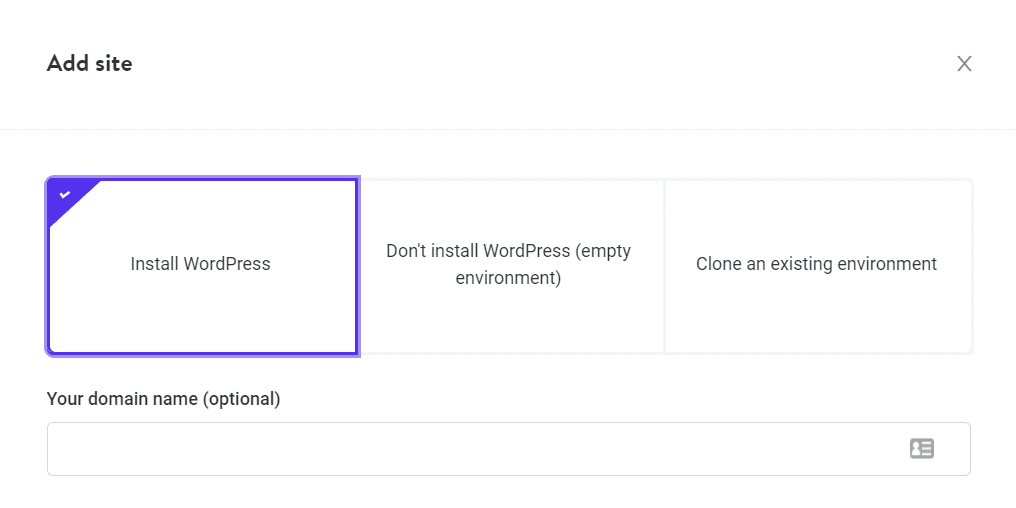
Jeśli Twój usługodawca hostingowy nie oferuje automatycznej instalacji WordPressa, zalecamy sprawdzenie panelu sterowania hostingu. Tutaj możesz mieć dostęp do instalatora oprogramowania, takiego jak Softaculous, który pozwoli Ci skonfigurować WordPress w kilka minut.
Alternatywnie możesz również pobrać i skonfigurować WordPress ręcznie, co jest prostsze, niż mogłoby się wydawać. Oprogramowanie jest dostępne do pobrania na WordPress.org. Jest również wyposażony w słynny „pięciominutowy” instalator, który przeprowadzi Cię przez cały proces po przesłaniu plików na serwer.
Krok 2: Zainstaluj WooCommerce
Po zainstalowaniu WordPressa uzyskasz dostęp do pulpitu nawigacyjnego. Stąd masz pełną kontrolę nad ustawieniami, układem i treściami, które publikujesz w swojej witrynie:
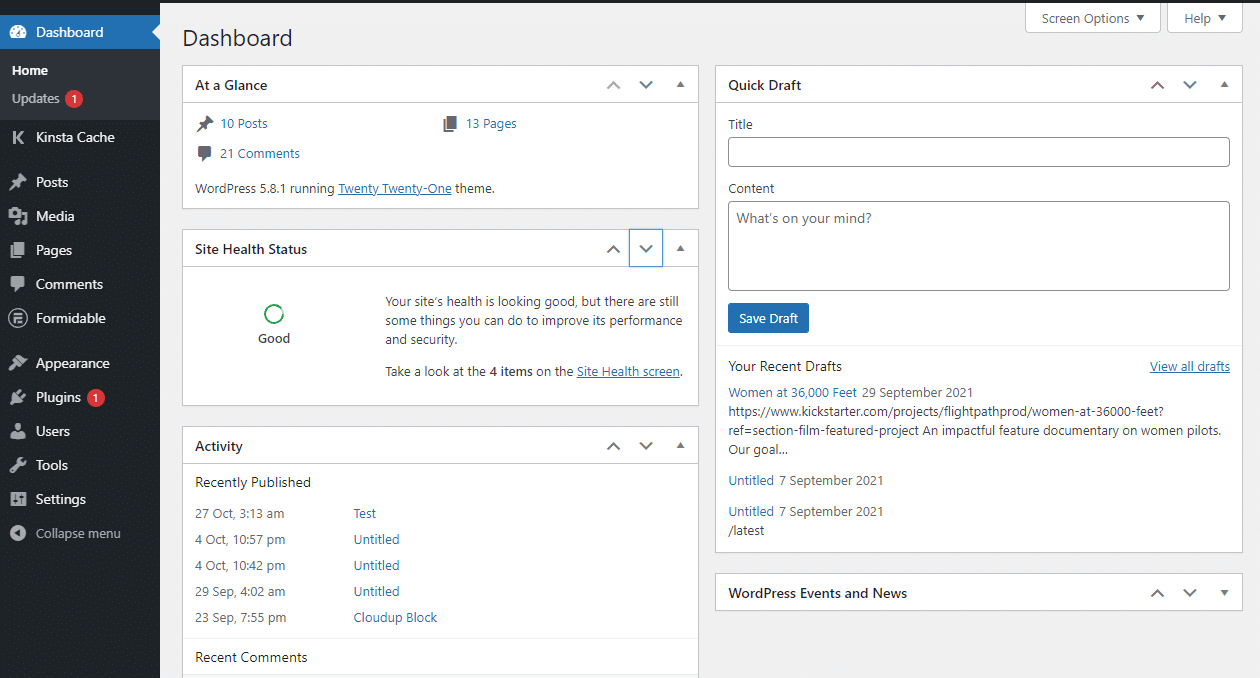
Ponieważ chcesz przenieść się do sklepu internetowego, musisz najpierw zainstalować WooCommerce. Aby to zrobić, przejdź do Wtyczki > Dodaj nowy i wpisz „WooCommerce” w pasku wyszukiwania u góry ekranu.
WooCommerce powinien pojawić się jako jeden z pierwszych wyników, które zobaczysz:
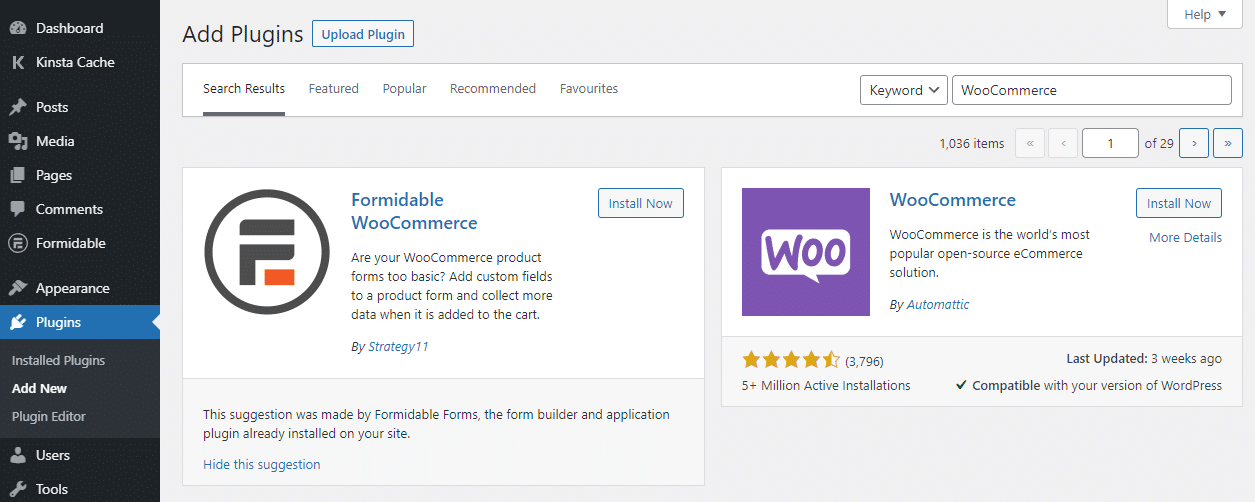
Kliknij przycisk Zainstaluj teraz obok opcji WooCommerce. Następnie poczekaj, aż WordPress pobierze i zainstaluje wtyczkę.
Ten proces będzie się odbywał w tle, więc nie opuszczaj strony, dopóki obok WooCommerce nie pojawi się przycisk Aktywuj . Gdy to zrobi, kliknij go:
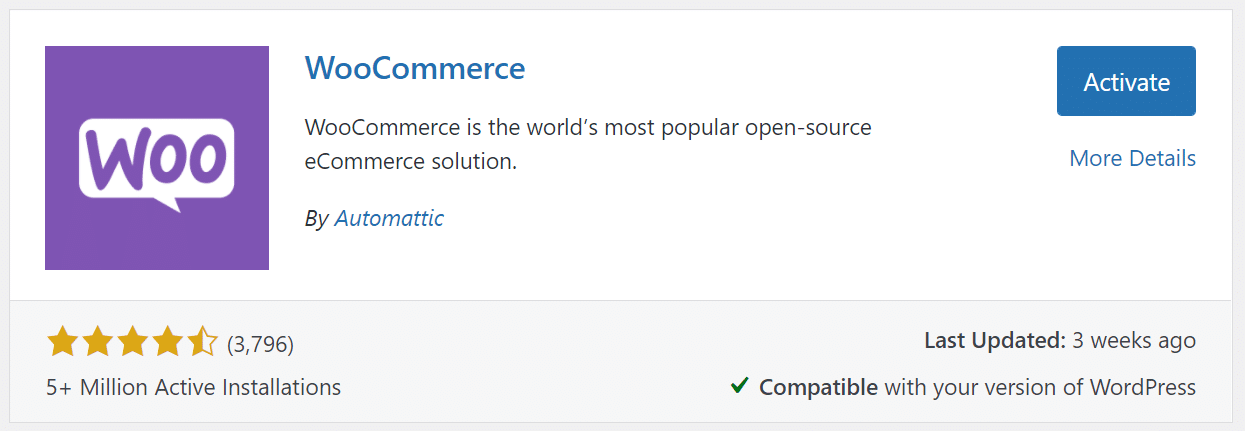
Otóż to! Teraz WooCommerce działa i jest gotowe do pracy. Oznacza to, że możesz zacząć publikować i sprzedawać produkty. Jednak masz już pełną listę produktów w Shopify, więc przenieśmy Twój katalog do WooCommerce.
Krok 3: Eksportuj produkty z Shopify
Jak wspomnieliśmy wcześniej, Shopify umożliwia wyeksportowanie całego katalogu produktów w formacie CSV. Ten plik zawiera tytuły, slugi, tagi, warianty i ceny migrowanych produktów.
Aby wyeksportować dane produktów Shopify, przejdź do swojego konta i przejdź do Produkt > Wszystkie produkty. Ta strona pokaże pełną listę wszystkich produktów w Twoim sklepie. Zawiera również opcje importu i eksportu danych:
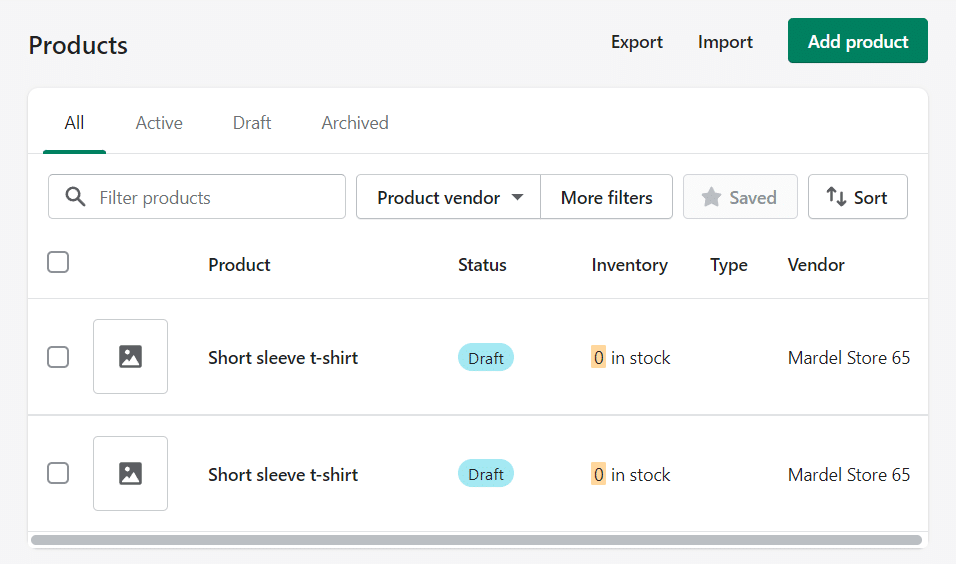
Wybierz przycisk Eksportuj u góry ekranu, a Shopify zapyta, które produkty chcesz wyeksportować. Kliknij Wszystkie produkty i wybierz opcję CSV dla programu Excel, Numbers lub innego programu do obsługi arkuszy kalkulacyjnych w obszarze Eksportuj jako :
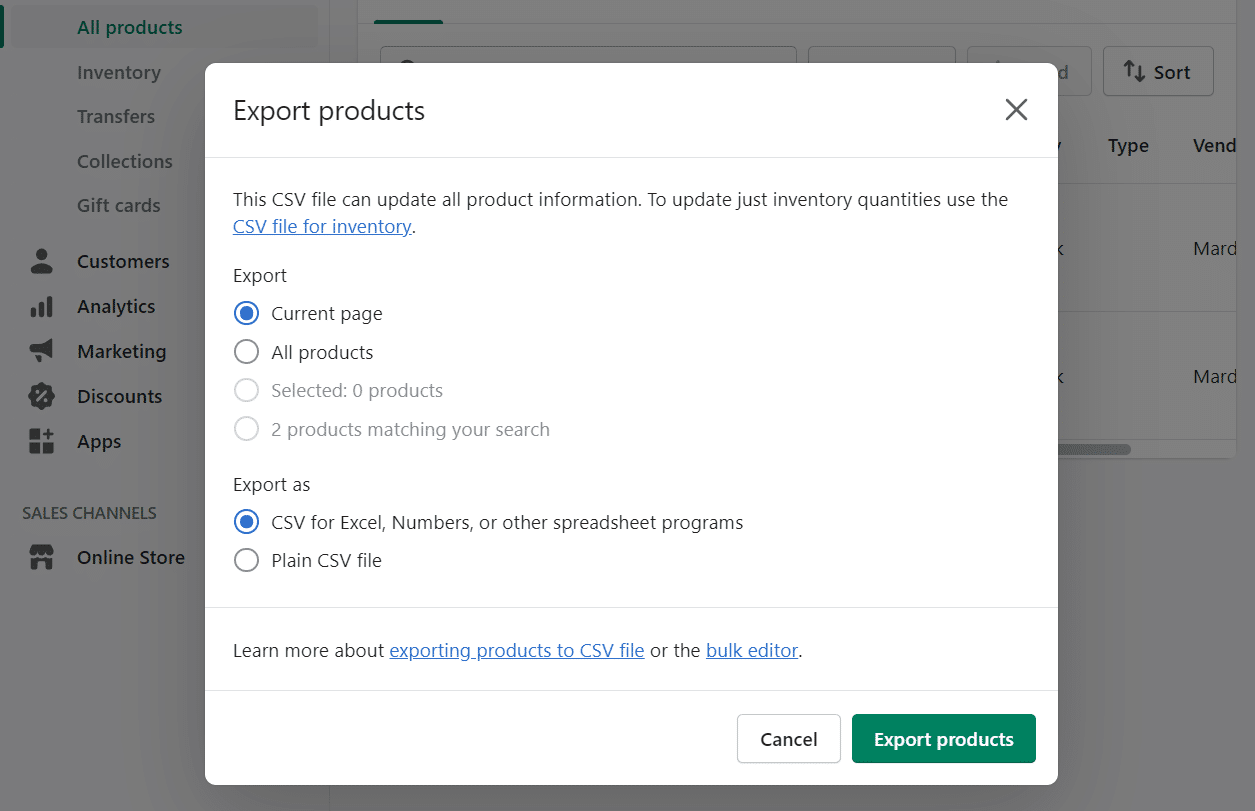
Po kliknięciu Eksportuj produkty Shopify skompiluje plik CSV zawierający wszystkie dane Twojego produktu i wyśle go do Ciebie pocztą elektroniczną. Dotarcie tego e-maila może trochę potrwać, w zależności od tego, jak duży jest Twój asortyment:
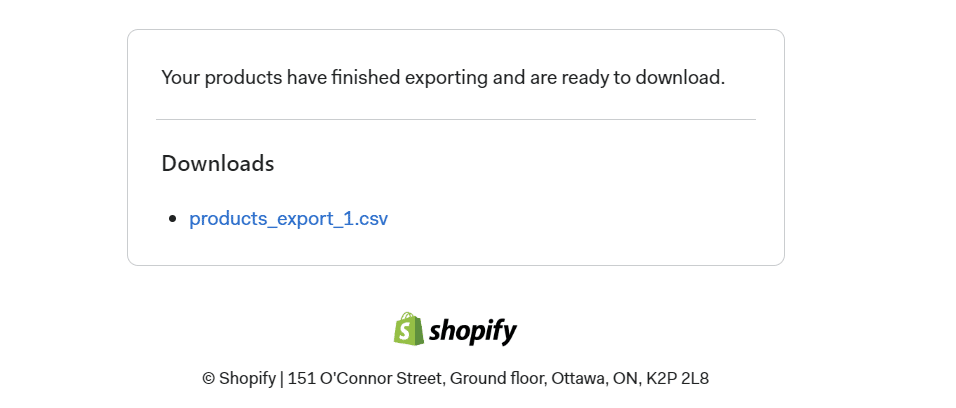
Wiadomość e-mail Shopify będzie zawierać łącze do pobrania pliku CSV, który zawiera wszystkie informacje o produkcie. Zapisz ten plik na swoim komputerze, ponieważ będziesz go potrzebować w następnym kroku.
Krok 4: Importuj swoje produkty Shopify do WordPress
Ten krok jest jednym z najważniejszych. Istnieją dwa sposoby importowania produktów Shopify do WooCommerce. Jedna metoda wykorzystuje wbudowany importer produktów, z którego korzysta WooCommerce, a druga to usługa migracji.
Omówmy oba podejścia, zaczynając od opcji ręcznej.
Użyj Importera Produktów WooCommerce
WooCommerce zawiera narzędzie, które umożliwia importowanie list produktów w formacie CSV. W poprzednim kroku pobrałeś cały katalog Shopify w jednym zgrabnym pliku CSV, dzięki czemu proces ten jest prosty.
Wadą tego podejścia jest to, że importujesz tylko produkty. Wszystkie dane Twojego sklepu, takie jak klienci, historia zamówień, obrazy i recenzje, pozostaną w Shopify. Zasadniczo zaczynasz od nowa używać WooCommerce z istniejącym ekwipunkiem i pustą kartą sklepu.
Jeśli to nie jest problem, zaimportujmy plik Shopify CSV do WooCommerce. Przejdź do pulpitu WordPress i przejdź do Narzędzia > Importuj .
Poszukaj opcji produktów WooCommerce (CSV) i kliknij Uruchom importera :
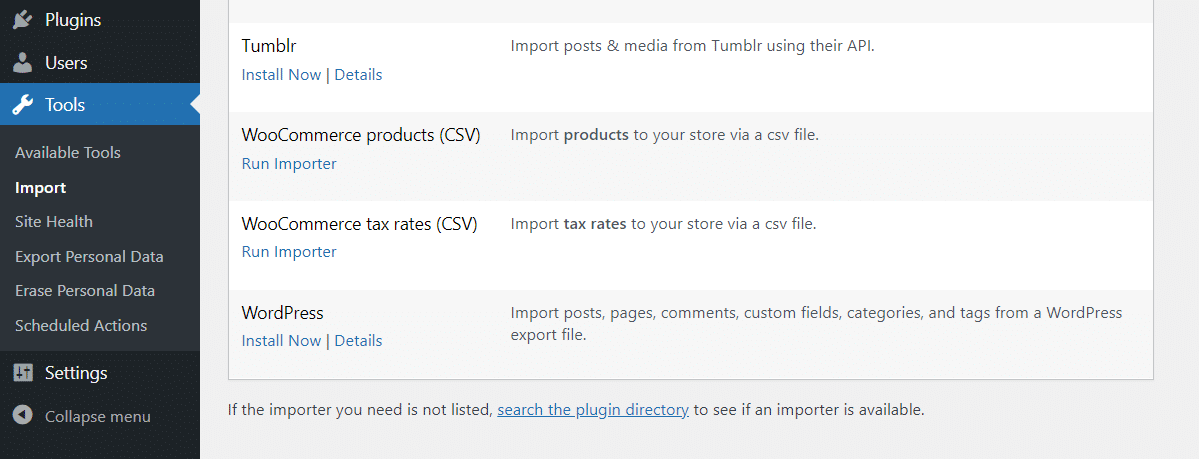
Na następnej stronie WooCommerce poprosi Cię o wybranie pliku, który chcesz zaimportować. Istnieje również możliwość aktualizacji istniejących produktów przy użyciu danych z pliku CSV. Pozostaw to niezaznaczone, ponieważ zaczynamy z czystym ekwipunkiem:
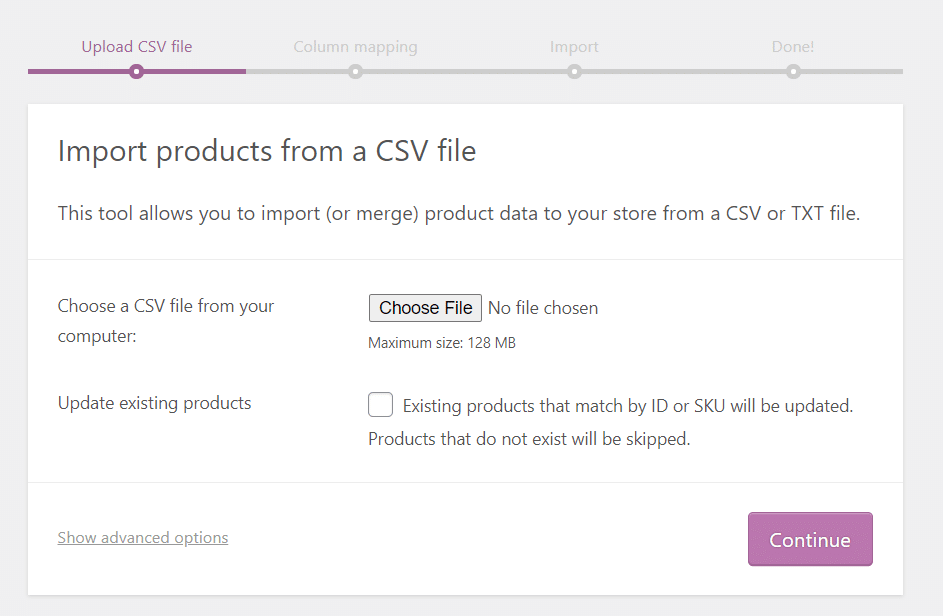
Wybierz plik CSV pobrany w kroku trzecim i kliknij Kontynuuj . Kolejny ekran zawiera kilka opcji dopasowania danych produktu z pliku CSV do pól WooCommerce:
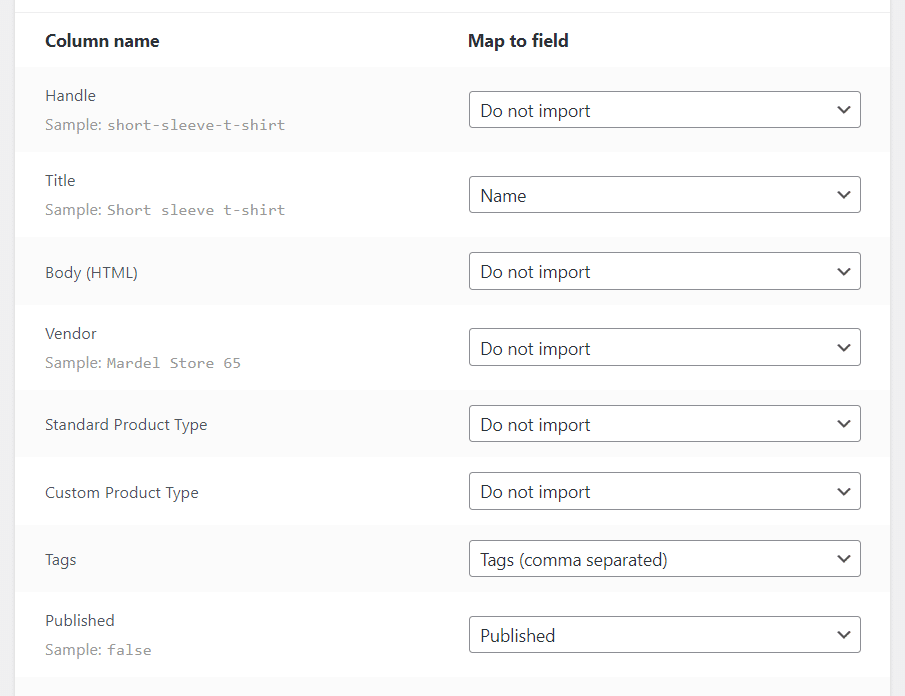
Przejrzyj tę listę opcji i zdecyduj, które dane chcesz zaimportować do WooCommerce, a które możesz pominąć. Niektóre pola, takie jak Tytuł SEO i Opis SEO, nie mają odpowiednich opcji w WooCommerce, więc możesz je wykluczyć.
Gdy dokonasz wyboru, kliknij Uruchom importera . WooCommerce zajmie minutę (lub więcej), aby zaimportować dane produktu Shopify.
Po zakończeniu procesu zobaczysz komunikat o sukcesie, który wygląda tak:
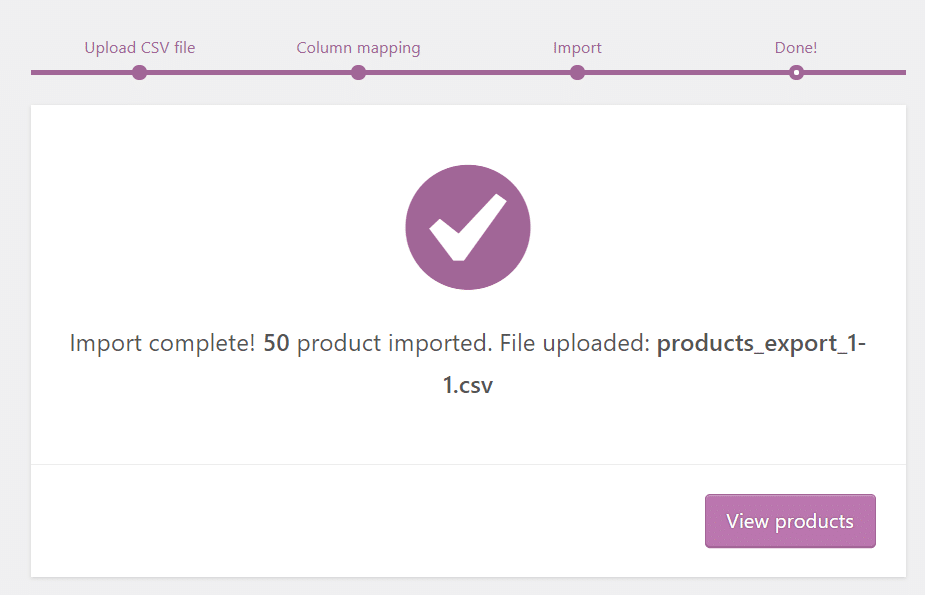
Jeśli klikniesz Zobacz produkty , WordPress przeniesie Cię do zakładki Produkty > Wszystkie produkty . Tutaj zobaczysz przegląd wszystkich elementów, które właśnie zaimportowałeś:
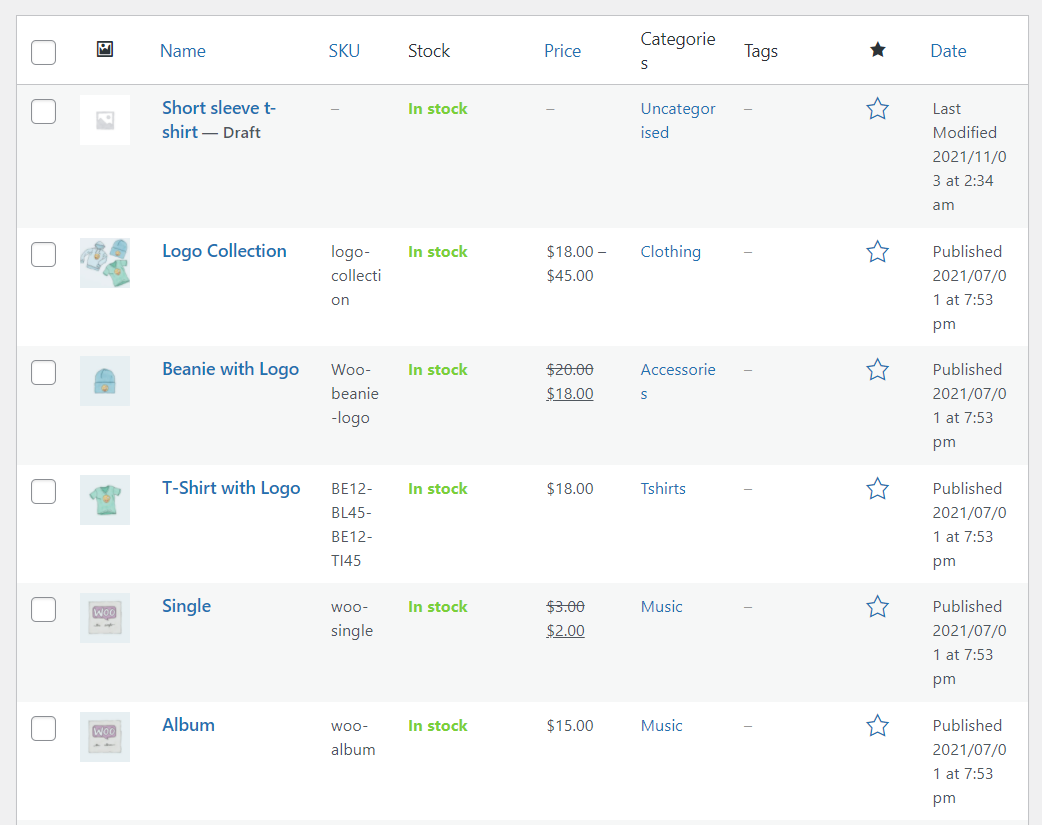
Pamiętaj, że WooCommerce nie importuje zdjęć produktów, więc musisz je przesłać ręcznie. Zalecamy również sprawdzenie każdego wpisu elementu, aby upewnić się, że nie brakuje w nim żadnych krytycznych informacji.
Jeśli brakuje danych produktu, zawsze możesz ponownie uruchomić importera i upewnić się, że przenosisz prawidłowe pola do WooCommerce. Ogólnie rzecz biorąc, korzystanie z ręcznego importera jest proste, ale wymaga trochę mikrozarządzania z Twojej strony.
Użyj usługi do importowania danych Shopify do WooCommerce
Migracja z Shopify do WooCommerce jest powszechna. Istnieją całe wtyczki i usługi poświęcone uproszczeniu procesu. Zaletą korzystania z narzędzi do migracji Shopify jest to, że automatyzują one cały proces i umożliwiają przenoszenie danych, których nie można za pomocą prostego pliku CSV.
Cart2Cart to pomocne narzędzie. Umożliwia połączenie WooCommerce z Shopify poprzez migrację każdego punktu danych z jednej platformy na drugą:
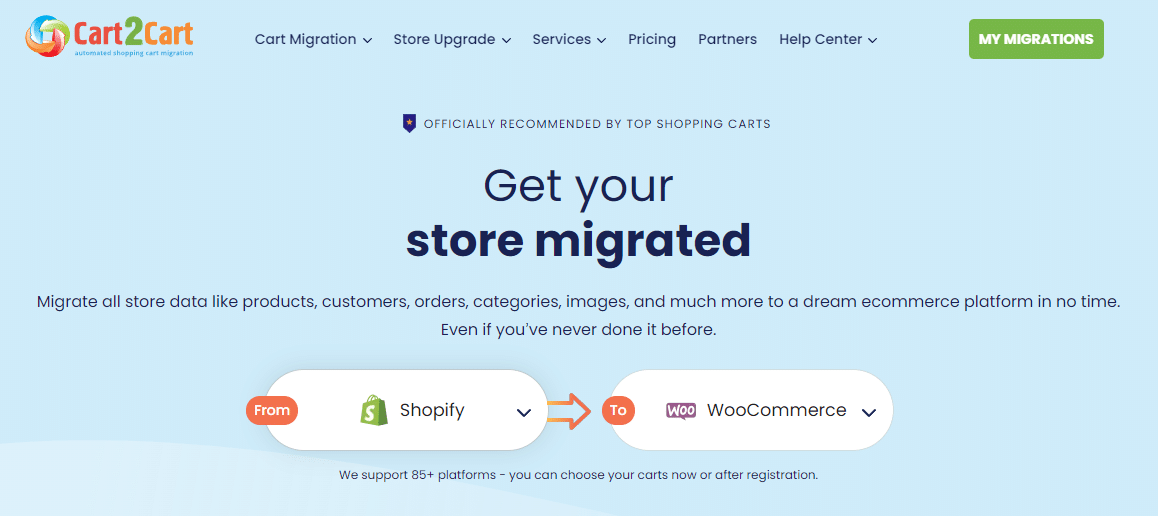
Cart2Cart oferuje ograniczone bezpłatne migracje, które umożliwiają przeniesienie części zasobów Shopify do WooCommerce. Jeśli jednak chcesz uzyskać dostęp do pełnego zestawu funkcji narzędzia, musisz zapłacić. Ceny różnią się w zależności od tego, ile produktów chcesz zaimportować i czy chcesz uwzględnić dane klientów i zamówień oraz wpisy na blogu.
Cart2Cart oferuje na swojej stronie narzędzie do wyceny. Aby jednak zorientować się, ile kosztuje usługa, migracja całego sklepu Shopify ze 100 produktami do WooCommerce kosztowałaby około 120 USD.
Jeśli chcesz korzystać z Cart2Cart, załóż konto. Gdy uzyskasz dostęp do pulpitu nawigacyjnego, platforma poprosi Cię o wybranie zarówno koszyka źródłowego, jak i docelowego.
Źródłem w tym przypadku jest Shopify, a miejscem docelowym jest WooCommerce:
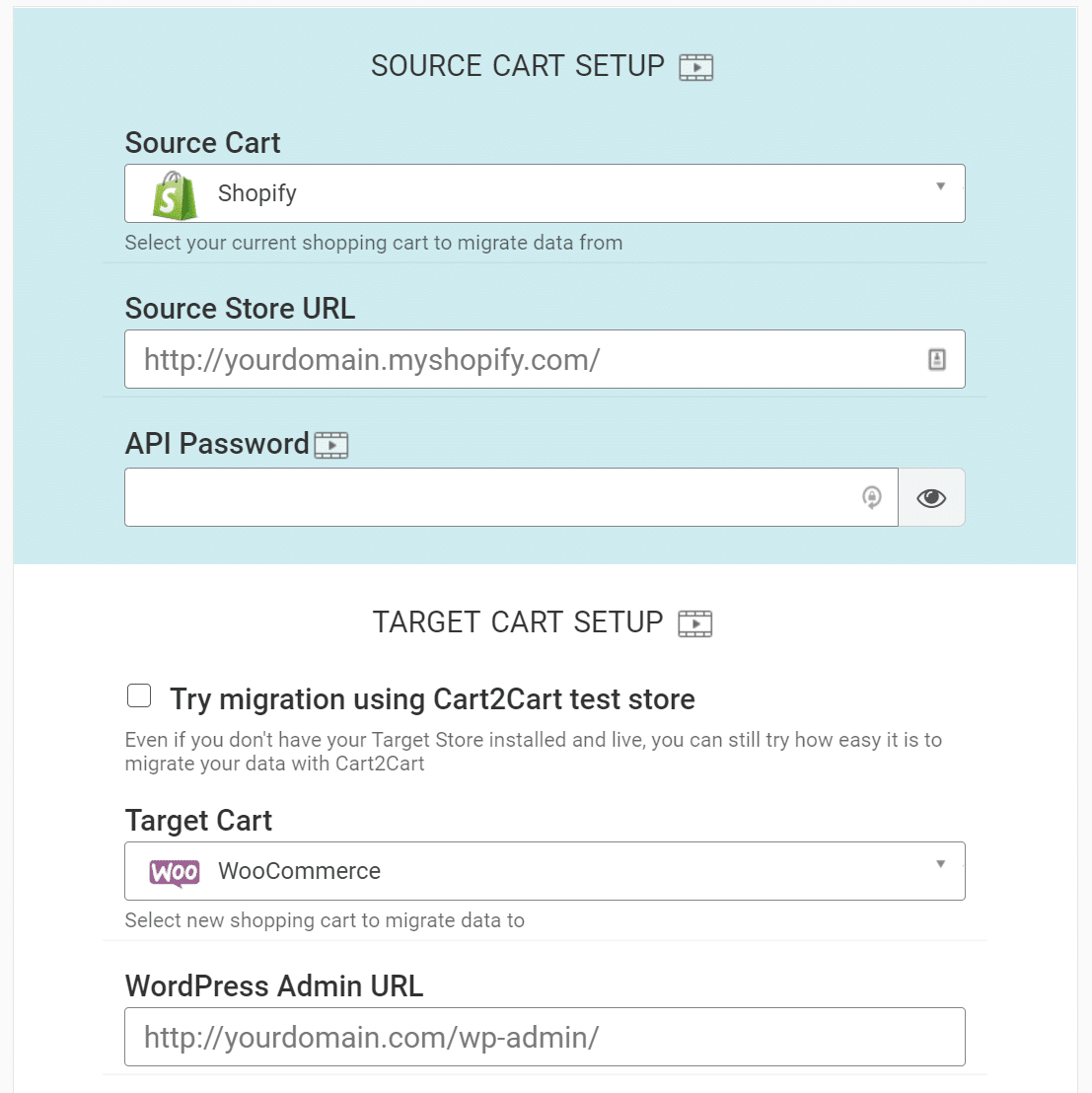
Aby importer Cart2Cart działał, musisz wygenerować klucz Shopify API. Wróć do pulpitu nawigacyjnego Shopify i przejdź do ekranu Aplikacje . Przewiń na dół strony i poszukaj linku Zarządzaj prywatnymi aplikacjami :
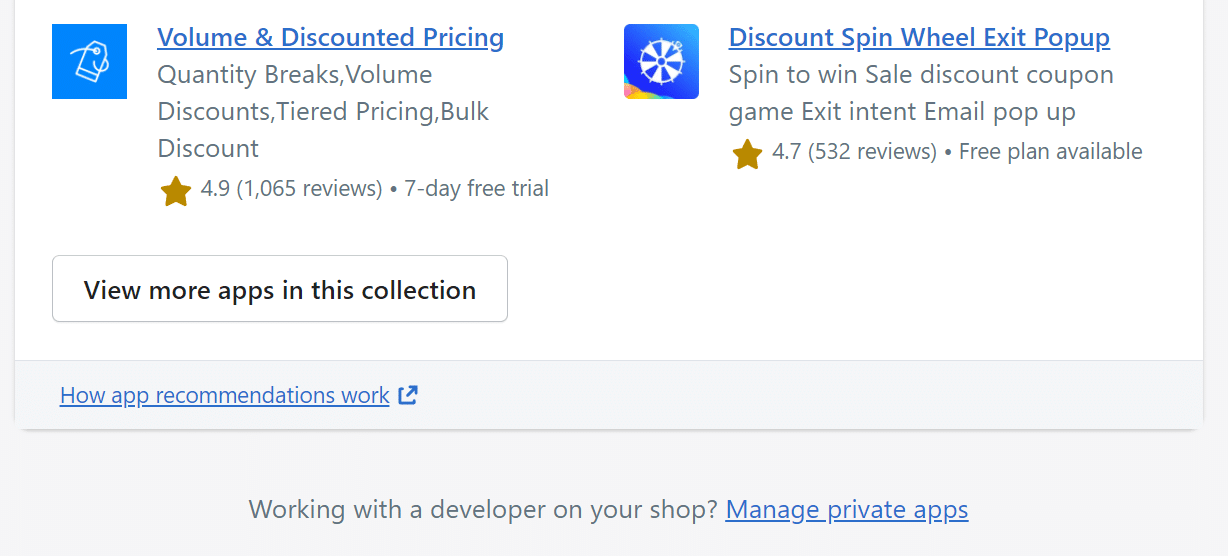
Jeśli nie włączyłeś tworzenia prywatnych aplikacji w Shopify, zobaczysz ekran podobny do tego. Kliknij przycisk Włącz programowanie aplikacji prywatnych :
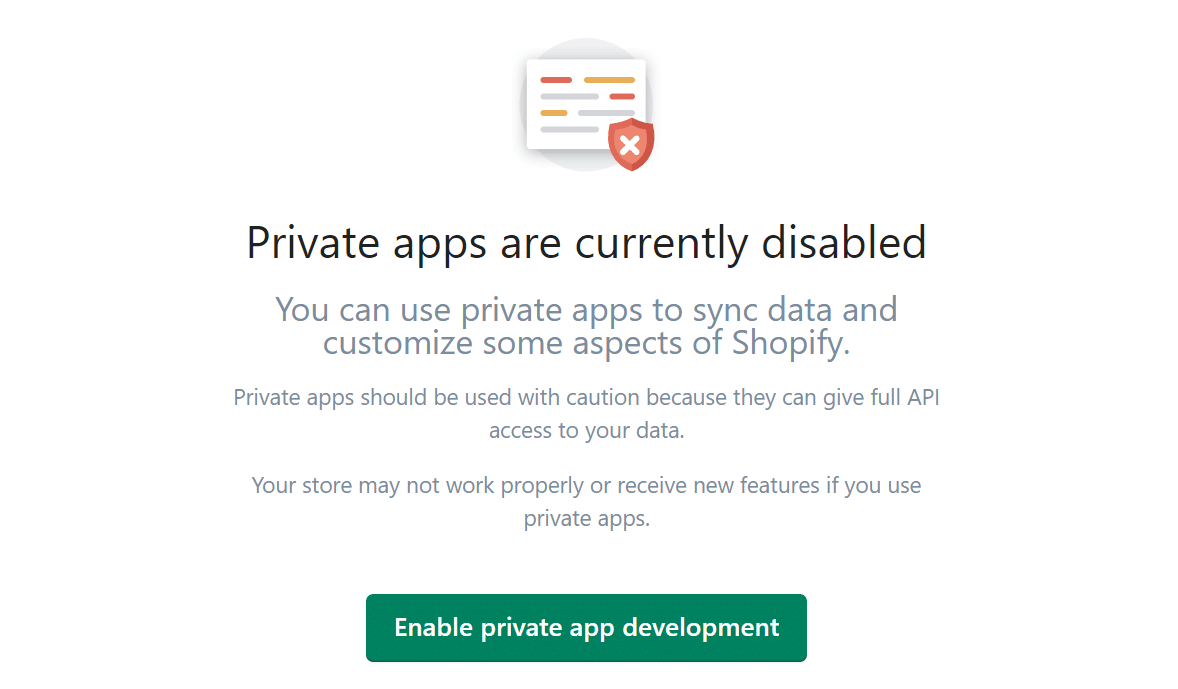
Shopify poprosi Cię o włączenie tworzenia aplikacji prywatnych. Ostrzeże Cię również o udostępnieniu klucza API nieznanym podmiotom.
Potwierdź swój wybór, a teraz będziesz mieć możliwość utworzenia prywatnej aplikacji:
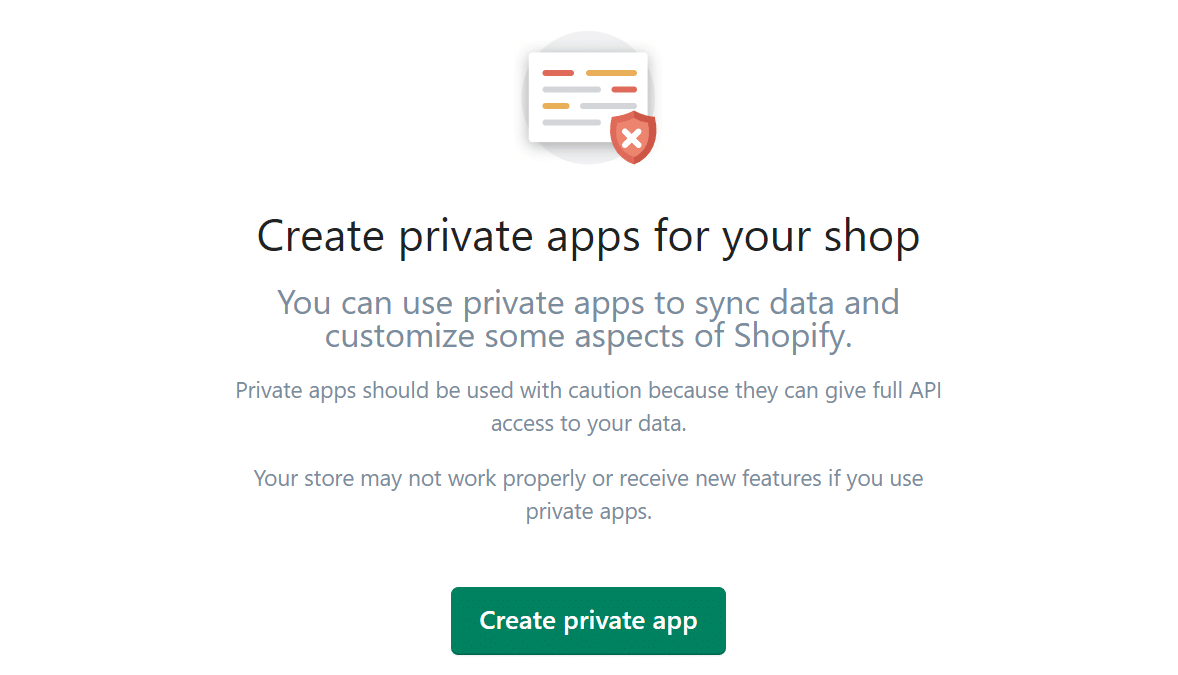
Utworzenie prywatnej aplikacji wygeneruje hasło API potrzebne Cart2Cart do uzyskania dostępu do Shopify i wyeksportowania Twoich danych.
Najpierw ustaw nazwę swojej aplikacji (może to być dowolna) i wpisz swój adres e-mail:
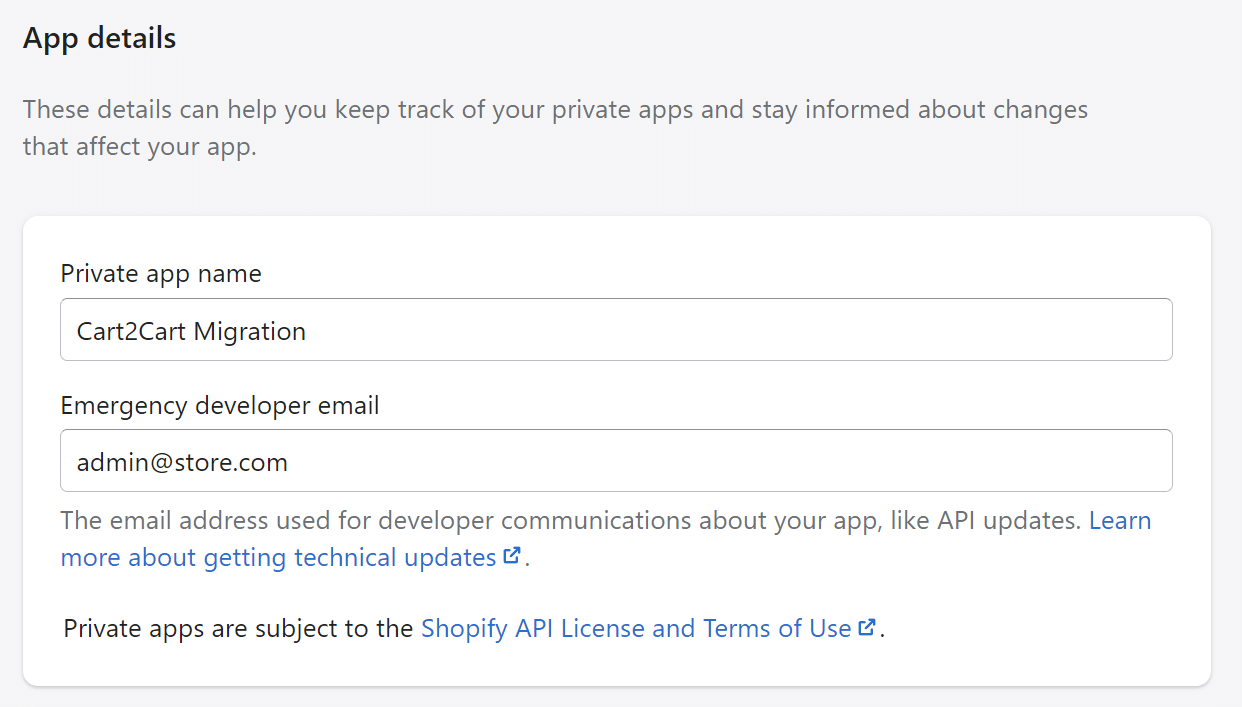
Przewiń w dół do sekcji uprawnień i przyznaj aplikacji dostęp do wszystkich uprawnień na liście. Będziesz korzystać z opcji Odczyt i zapis , jeśli będzie dostępna, lub po prostu z dostępem do odczytu , jeśli ta pierwsza nie zostanie wyświetlona:
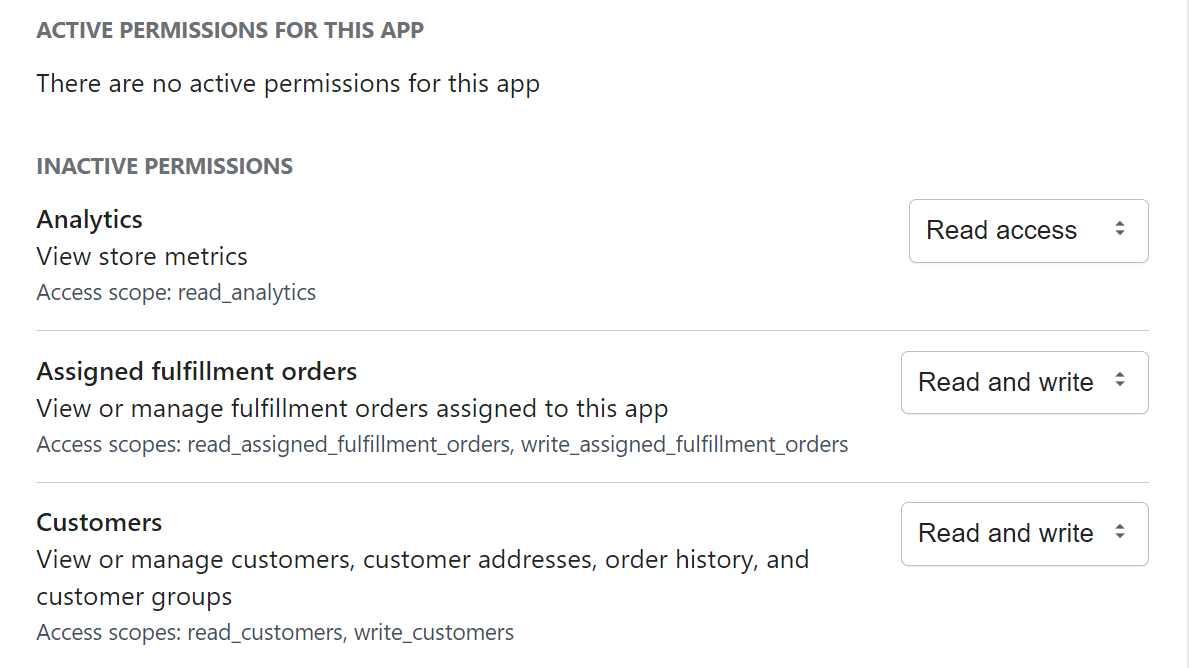
Tradycyjnie nie należy udzielać aplikacji pełnych uprawnień. Jednak dopóki nie udostępnisz klucza API, a następnie nie usuniesz aplikacji, wszystko powinno być w porządku.
Potrzebujesz błyskawicznego, niezawodnego i w pełni bezpiecznego hostingu dla swojej witryny e-commerce? Kinsta zapewnia to wszystko i całodobowe wsparcie światowej klasy od ekspertów WooCommerce. Sprawdź nasze plany
Następnie wybierz najnowszą wersję interfejsu API webhooka:
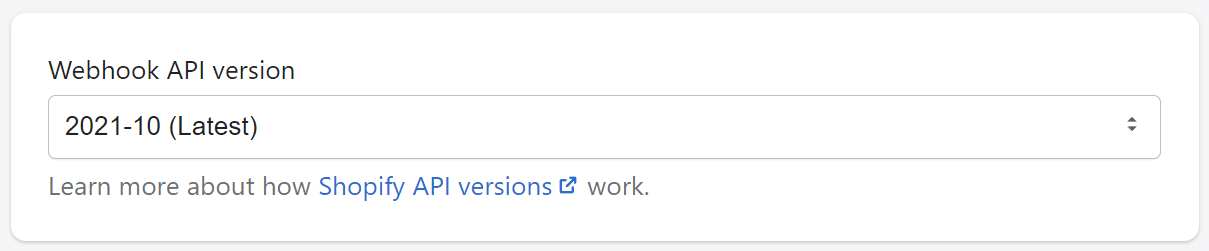
Kliknij Zapisz , aby utworzyć aplikację i potwierdź swój wybór na ekranie, który się pojawi. Po uruchomieniu aplikacji jej hasło do interfejsu API będzie dostępne na ekranie szczegółów aplikacji.
Skopiuj i wklej API w menu migracji Cart2Cart i wpisz obok niego adres URL swojego sklepu:
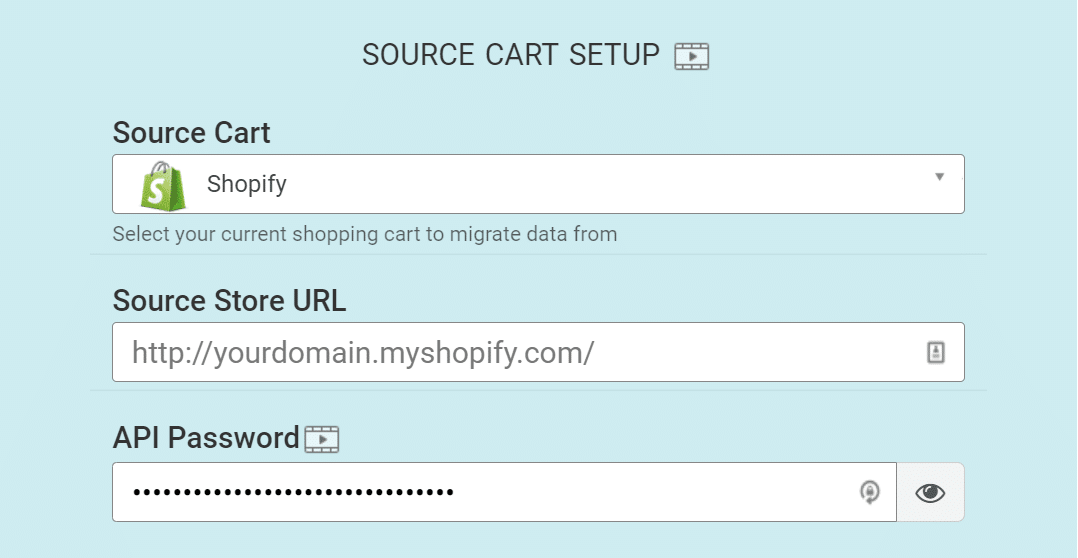
Konfiguracja koszyka docelowego (sklepu WooCommerce) jest znacznie prostsza. Wszystko, co musisz zrobić, to wprowadzić dane logowania do WordPressa (dla konta administratora) i gotowe.
Wprowadź te dane i kliknij WYBIERZ PODMIOTY :
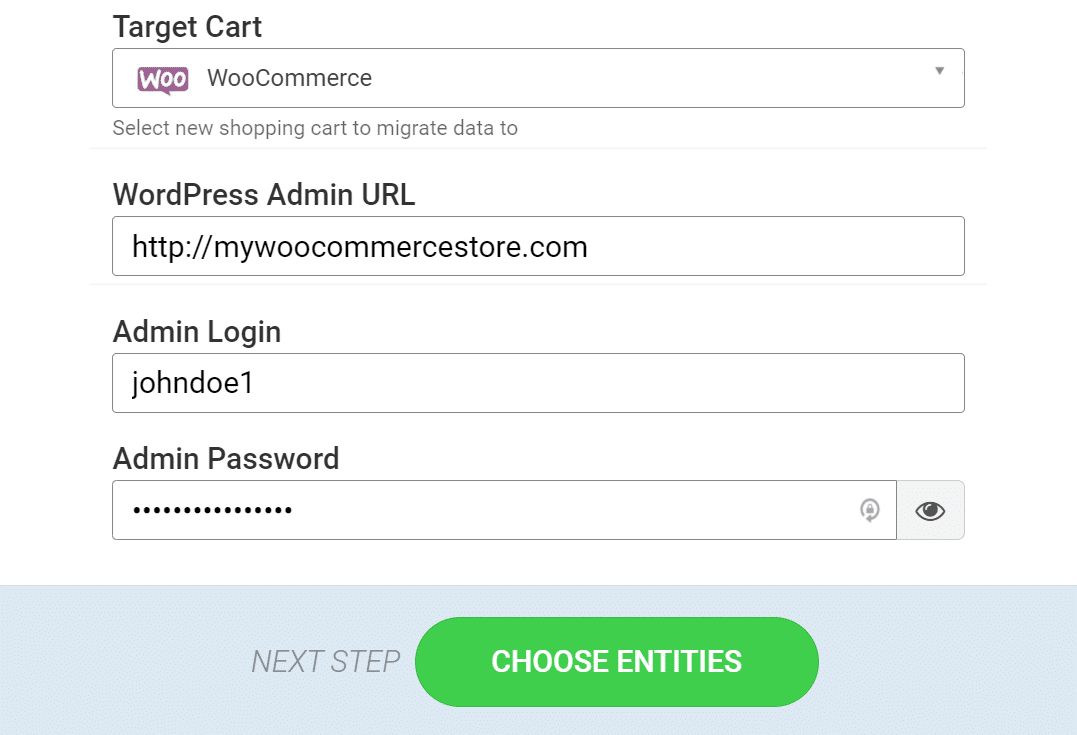
Cart2Cart zajmie chwilę na przygotowanie procesu migracji. Jeśli poświadczenia są poprawne, program zapyta, jakie dane chcesz przenieść z Shopify do WooCommerce:
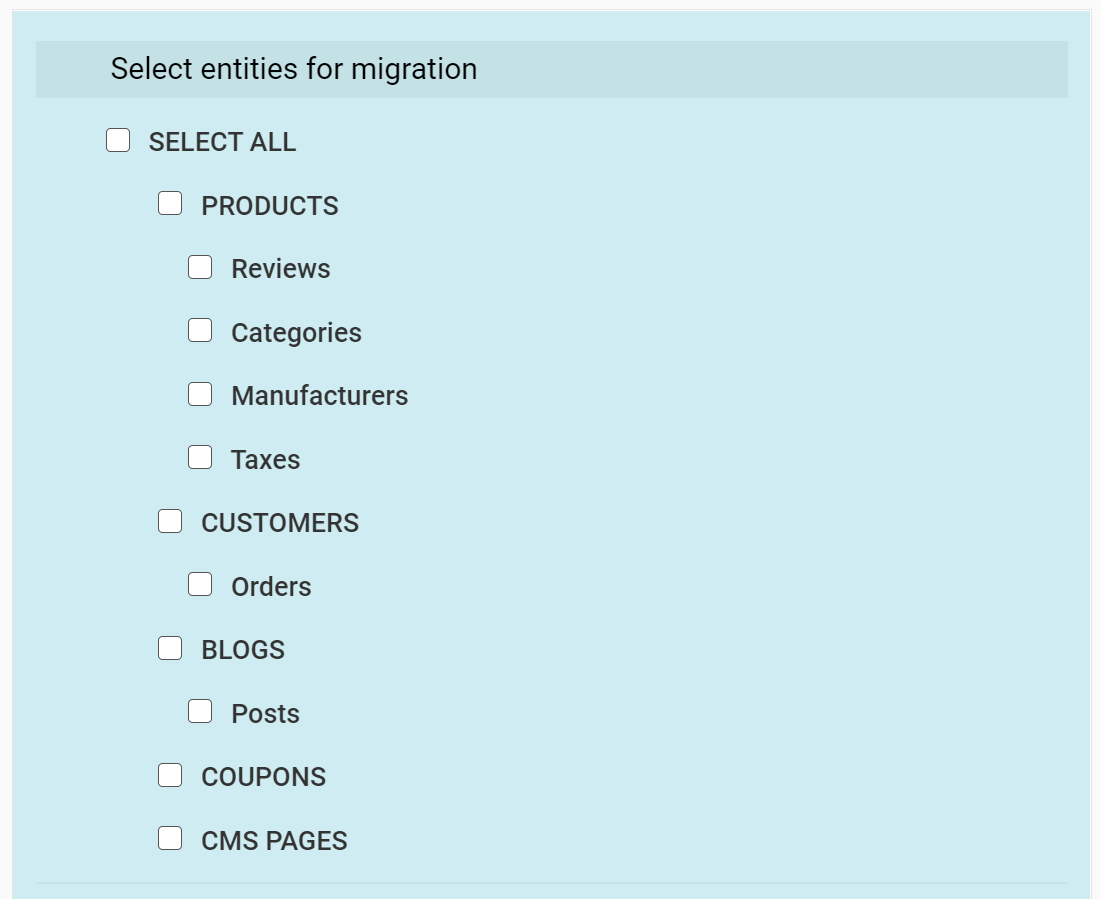
Usługa będzie również oferować kilka płatnych dodatków do migracji, w tym obrazy, identyfikatory zamówień i inne. Wybierz żądane opcje i rozpocznij migrację. W zależności od tego, ile danych musisz wyeksportować/zaimportować, proces ten może chwilę potrwać.
Następnie Cart2Cart pokaże Ci ekran sukcesu i da Ci możliwość wysłania Cię do Twojego sklepu WooCommerce, gdzie będziesz mógł zobaczyć wyniki.
Krok 5: Skieruj swoją domenę do WooCommerce
Na tym etapie powinieneś już mieć w pełni działający sklep WooCommerce, który zawiera wszystkie Twoje produkty Shopify. Jednak pozostało jeszcze kilka rzeczy do zrobienia, w tym zaktualizowanie rekordów domeny, tak aby wskazywały na nowego usługodawcę hostingowego.
Obecnie Twoja domena nadal wskazuje na Twój sklep Shopify. Prawdopodobnie nie chcesz rejestrować nowej domeny, ponieważ oznacza to, że musisz zacząć budować ruch od zera. W związku z tym możesz stracić znaczny procent swojej bazy klientów.
Proces zmiany witryny, na którą wskazuje domena, różni się w zależności od usługi używanej do zarządzania nią. Jeśli korzystasz z rejestratora domen, musisz zaktualizować tam swoje rekordy. Ten proces różni się w zależności od rejestratora:
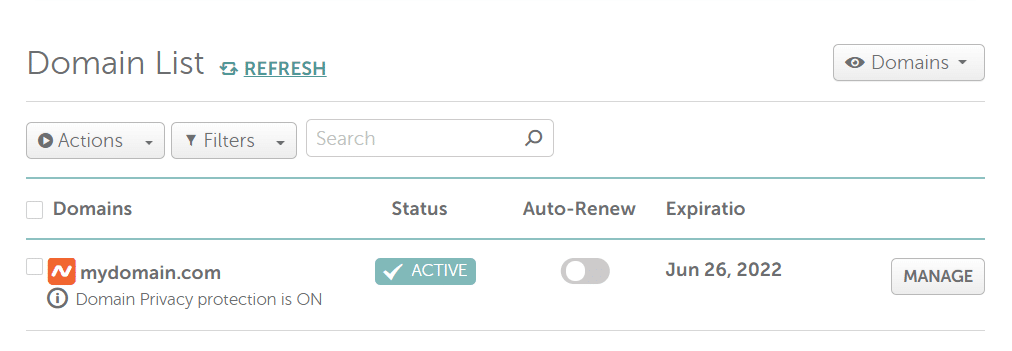
Jeśli zarejestrowałeś domenę bezpośrednio przez Shopify, musisz edytować ustawienia DNS za pomocą platformy. Alternatywnie, niektóre hosty internetowe, takie jak Kinsta, umożliwiają aktualizowanie rekordów domeny z poziomu panelu sterowania hostingu. Na przykład MyKinsta ułatwia kierowanie domen do Twojej witryny.
Krok 6: Skonfiguruj swoje permalinki WordPress
WordPress umożliwia decydowanie o strukturze adresu URL, w tym dla produktów WooCommerce. Domyślnie adresy URL WordPress wyglądają mniej więcej tak:
yourwoocommercestore.com/?p=534
Ten typ adresu URL nie jest przyjazny dla użytkownika. Nie sprzyja to również z punktu widzenia optymalizacji pod kątem wyszukiwarek (SEO).
Aby zmienić strukturę adresu URL swojego sklepu, przejdź do Ustawienia > Permalinki > Permalinki produktu i wybierz preferowaną opcję:
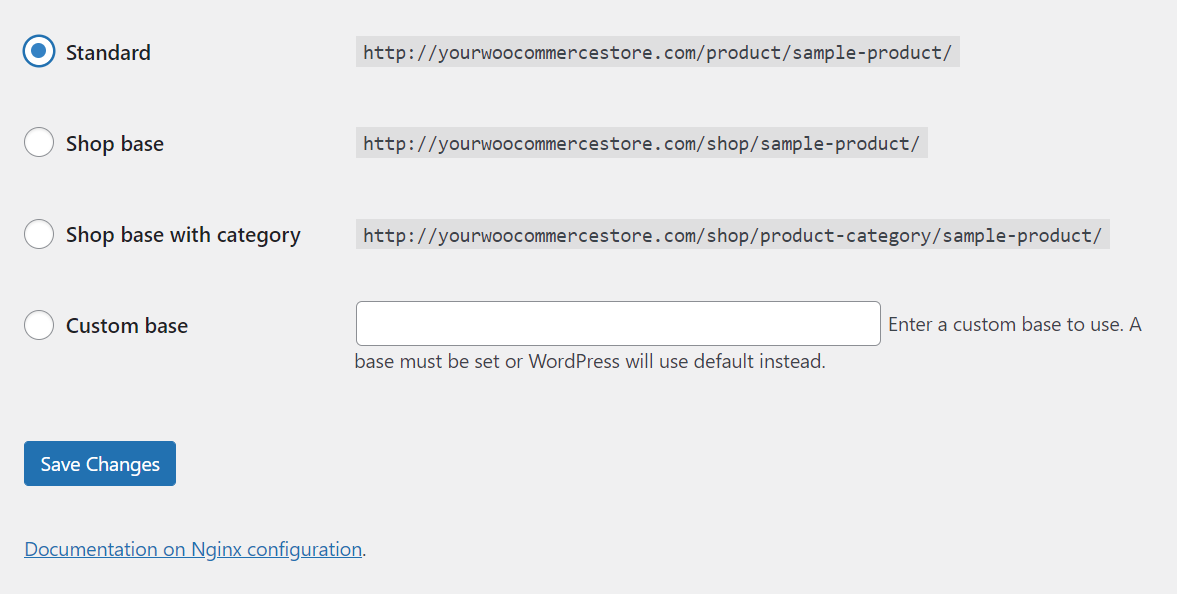
W większości przypadków zalecamy korzystanie ze struktury Standard . Dzięki temu adres URL produktu WooCommerce będzie wyglądał tak:
yourwoocommercestore.com/product/sample-name
Ten typ adresu URL dostarcza odwiedzającym informacji o tym, jaki produkt widzą, zmuszając do korzystania z opisowych informacji. Po wybraniu struktury permalinku zapisz zmiany w swojej witrynie WordPress.
Ważne jest, aby pamiętać, że podczas uruchamiania sklepu WooCommerce musisz wybrać strukturę linku bezpośredniego. Zmiana struktury linków w późniejszym terminie może wpłynąć na SEO Twojej witryny i spowodować poważne błędy w Twojej witrynie. Im wcześniej ustawisz strukturę permalinku, tym mniej bólów głowy napotkasz po drodze.
Krok 7: Odtwórz projekt swojego sklepu Shopify (lub zacznij od nowa)
Jeśli sprawdziłeś którąkolwiek ze stron swojego sklepu WooCommerce, prawdopodobnie zauważyłeś, że nie przypominają one swoich odpowiedników w Shopify. Dzieje się tak, ponieważ nadal używasz jednego z domyślnych motywów WordPress.
Na tym etapie masz dwie możliwości podejścia do projektu nowego sklepu:
- Odtworzenie stylu Twojego sklepu Shopify
- Zaczynam od nowego szablonu WooCommerce
Oba podejścia są prawidłowe i oba dotyczą poszukiwania idealnego motywu WooCommerce dla Twojego sklepu. Z jednej strony odtworzenie projektu sklepu Shopify może sprawić, że przejście będzie bardziej płynne dla obecnych klientów.
Z drugiej strony WordPress oferuje znacznie więcej opcji dostosowywania niż Shopify. Dzięki CMS uzyskujesz dostęp do wielu wtyczek do tworzenia stron, które współpracują z WooCommerce i umożliwiają dostosowanie sklepu w dowolny sposób.
Aby dostosować swój sklep, możesz również użyć wbudowanego Edytora bloków z motywem przyjaznym dla WooCommerce. Każde z tych podejść jest opłacalne. Zdecyduj więc, co zrobić ze wszystkimi funkcjami, które oferują Ci WordPress i WooCommerce!
Krok 8: Skonfiguruj ustawienia WooCommerce
Importowanie produktów do WooCommerce i dostosowywanie stylu sklepu to dopiero początek. Zanim zaczniesz sprzedawać produkty za pośrednictwem WooCommerce, nadal musisz skonfigurować różne ustawienia, w tym:
- Opcje płatności i wysyłki
- Ustawienia bezpieczeństwa
- Opcje powiadomień e-mail
- Ustawienia produktu
- Opcje podatkowe
Jeśli pamiętasz proces konfigurowania sklepu Shopify, wszystkie te ustawienia powinny brzmieć znajomo. Jednak WooCommerce zapewnia znacznie większą kontrolę nad konfiguracją sklepu internetowego:
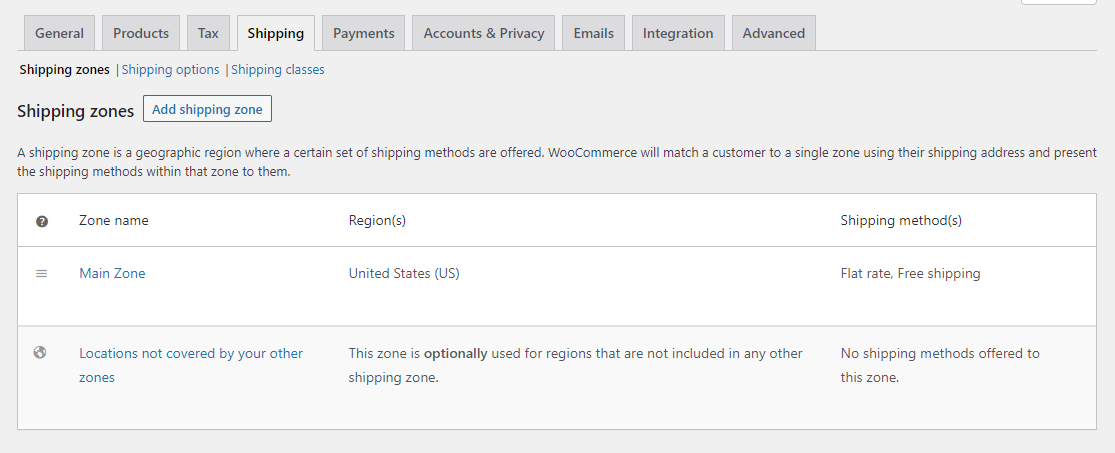
Oficjalna dokumentacja WooCommerce zawiera kompletny przewodnik, jak skonfigurować jego ustawienia. Po zakończeniu poprawiania konfiguracji sklepu zalecamy sprawdzenie niektórych rozszerzeń WooCommerce.
tweetować
Streszczenie
Migracja z Shopify do WooCommerce wymaga dużo pracy. Musisz nie tylko importować i eksportować produkty z jednego sklepu do drugiego, ale także od nowa zaprojektować całą witrynę. Na szczęście WordPress sprawia, że nowy sklep wygląda tak, jak chcesz.
Dzięki WooCommerce zyskujesz znacznie większą kontrolę nad swoim sklepem niż to, co oferuje Shopify. Dzieje się tak dzięki otwartej naturze WordPressa i jego ogromnej popularności. Dlatego prawdopodobnie nigdy nie zabraknie Ci nowych funkcji do wypróbowania w Twoim sklepie.
Czy masz pytania dotyczące migracji Shopify do WooCommerce? Zapytaj w sekcji komentarzy poniżej!

